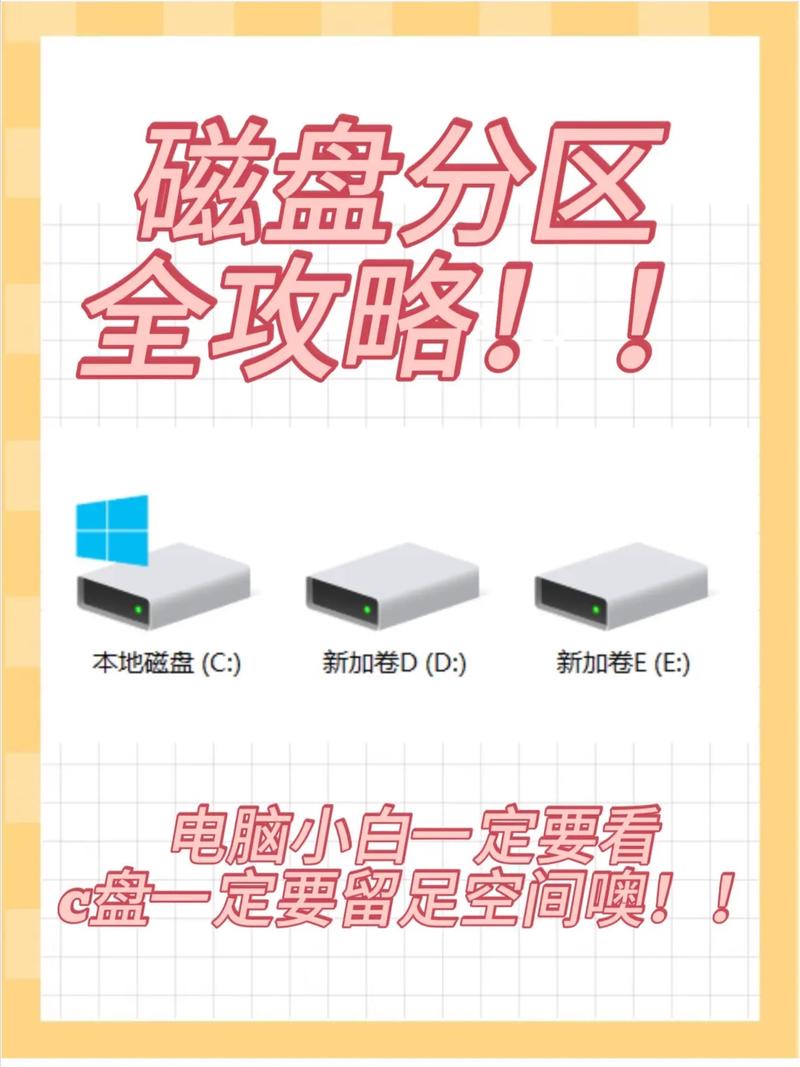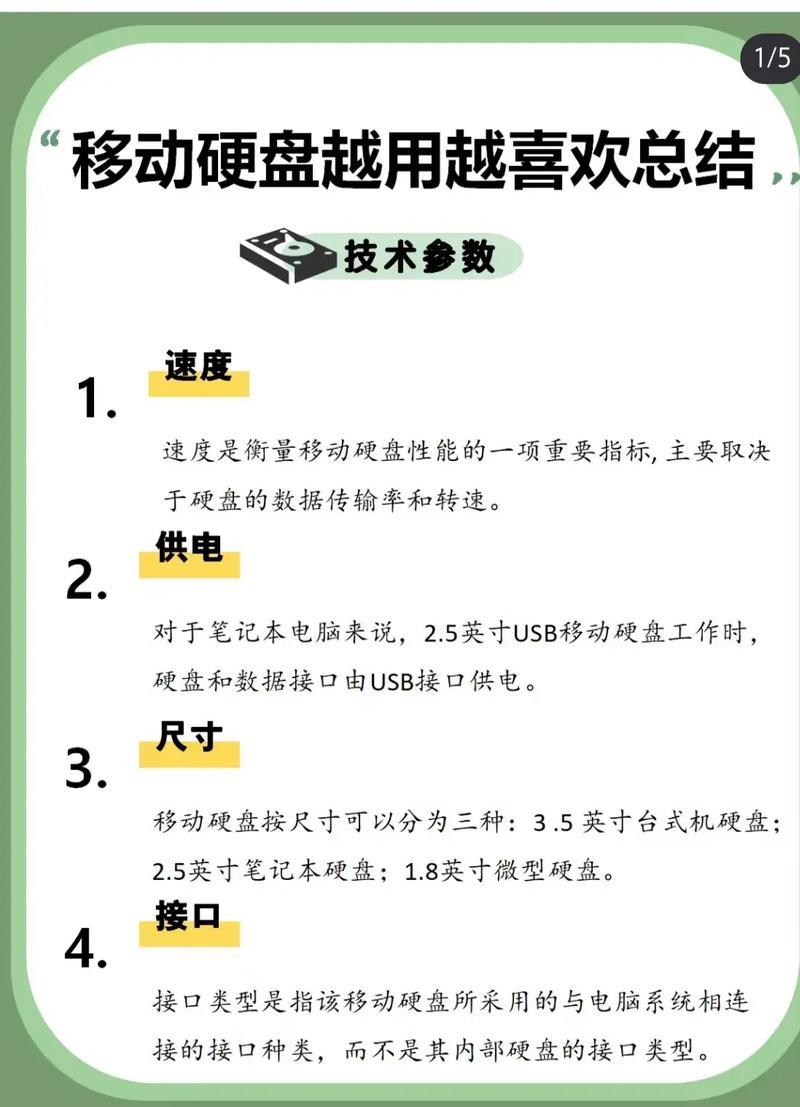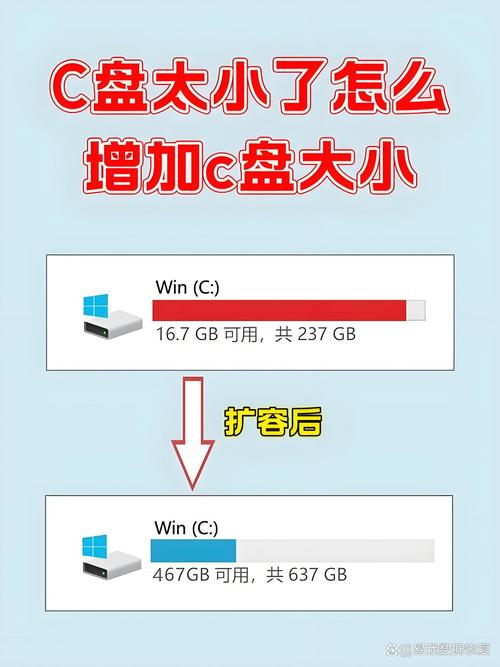在电脑操作过程中,对硬盘进行分区是一项基础而重要的步骤,这样做能帮助我们合理分配磁盘空间,提升数据存储的有序性和安全性。下面,我将逐步详细介绍有关硬盘分区的各项细节。
准备工作

在着手硬盘分区之前,的确得做好一系列的前期工作。首先,必须把硬盘上关键的数据进行备份,这步非常关键,因为一旦分区过程中数据不慎丢失,那可就造成重大损失了。然后,得准备好相应的分区工具,比如DiskGenius、傲梅分区助手等。这些工具操作简单,功能齐全,完全能够满足我们在硬盘分区过程中的各种需求。必须确保电脑连接的是可靠的电源,以防在执行分区操作时,因电源突然中断造成无法恢复的损失。
运行分区工具

启动分区软件,大多数软件会自动检测你的硬盘。此时,你可以在软件界面上清晰地观察到硬盘的各项详细信息,比如它的存储容量和当前的使用情况。一定要认真检查你正在操作的硬盘信息是否完全正确,因为一旦操作出现差错,极有可能导致数据丢失。
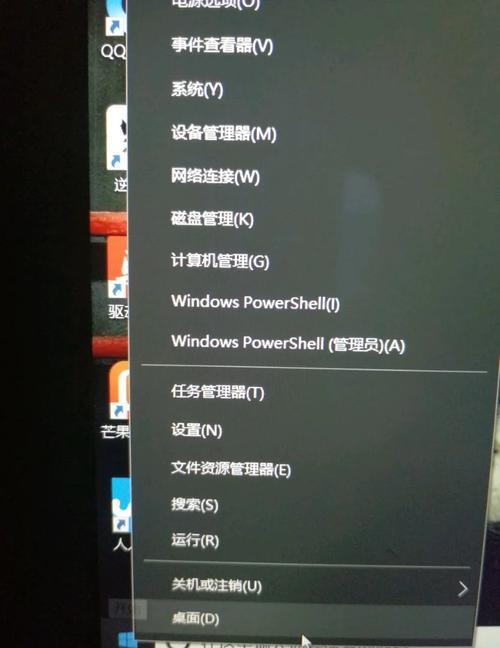
然后,寻找分区功能的相关设置,不同软件的界面设计可能不尽相同,但基本上,这些设置都集中在主界面,相对比较容易找到。
选择分区方式

常见的分区技术主要有MBR和GPT两种。MBR分区技术在兼容性上表现良好,适合老旧的操作系统和设备使用,不过它的最大容量只能达到2TB。相比之下,GPT分区技术在支持硬盘容量方面更为灵活,且在UEFI启动模式下兼容性更胜一筹。选择分区技术时,需要根据你的硬盘容量和电脑硬件的具体情况来决定。若你的硬盘存储空间充足,并且电脑支持UEFI启动,那么我们建议你使用GPT分区格式。
设定分区参数
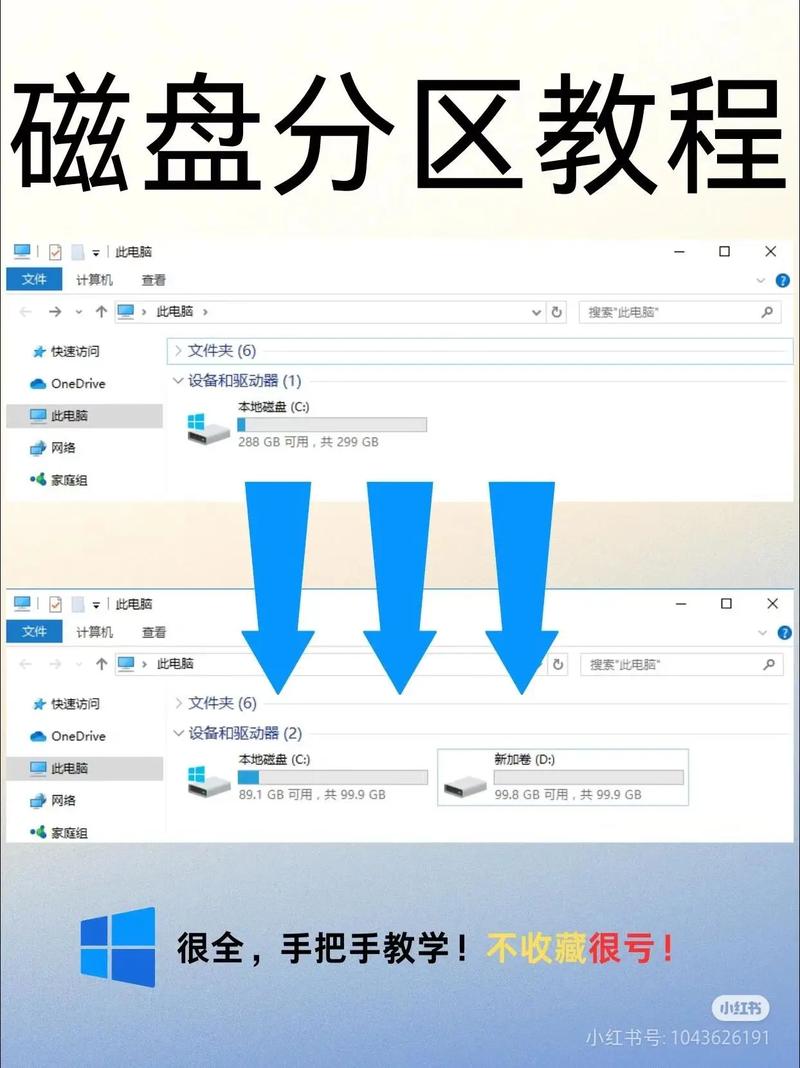
在设定分区参数时,需对每个分区的具体容量进行周密思考。通常情况下,C盘作为系统盘,分配30至100GB的存储空间即可满足需求。若安装的软件种类较多,则可适当提升C盘的存储容量。
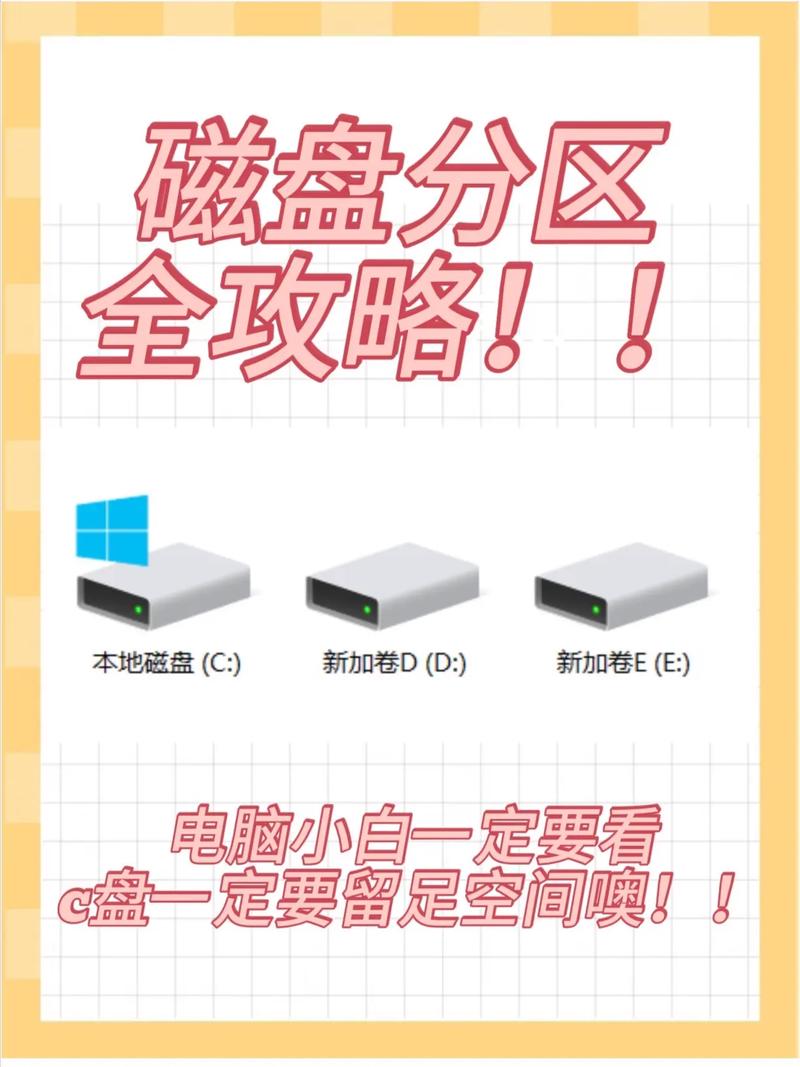
各个区域需依据实际存储需求来设定分区,比如,用于存放视频、图片等资料的分区应当适当扩大。此外,还需要设置文件系统,常见的有NTFS和FAT32两种格式,NTFS能处理更大的文件并且安全性更强,所以建议优先选择NTFS。
进行分区操作
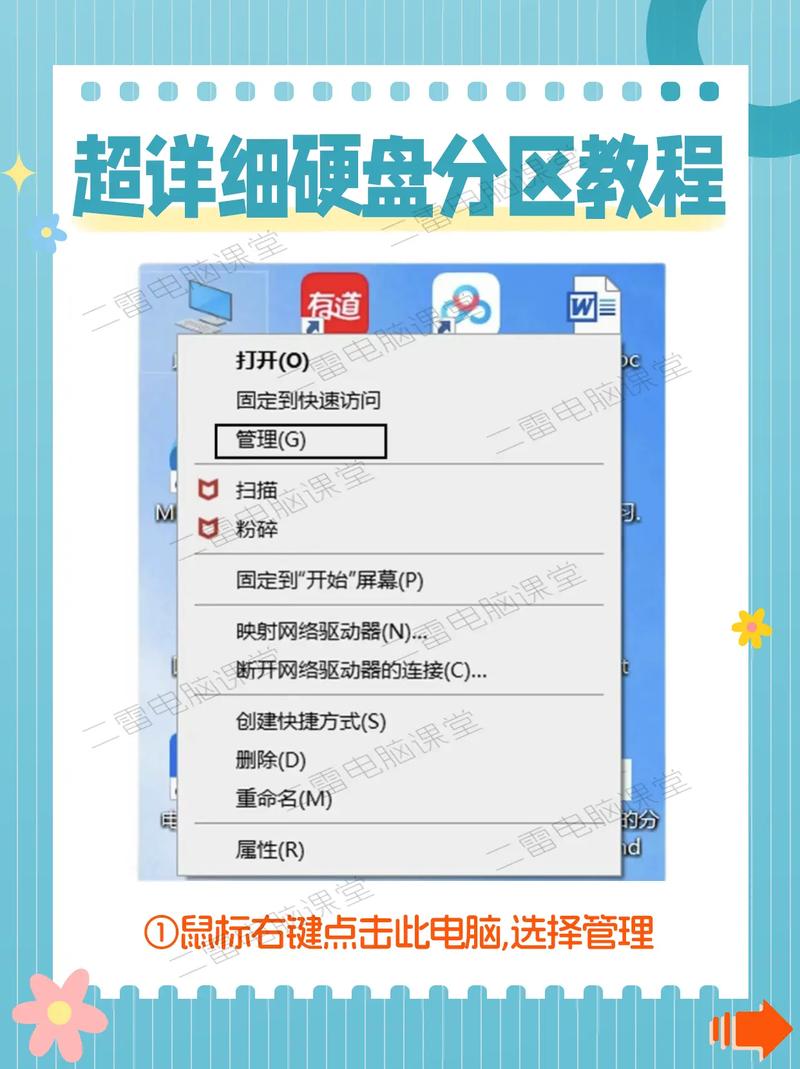
参数调整完成,接下来就可以开始分区操作了。在分区软件的界面上,点选启动分区的按钮,软件就会按照您设置的参数逐一执行分区任务。这个过程可能会花费一些时间,特别是对于容量较大的硬盘来说,所以请您耐心等待。在分区进行的过程中,请尽量避免进行可能干扰分区流程的操作,比如运行其他应用程序等。
检查分区结果
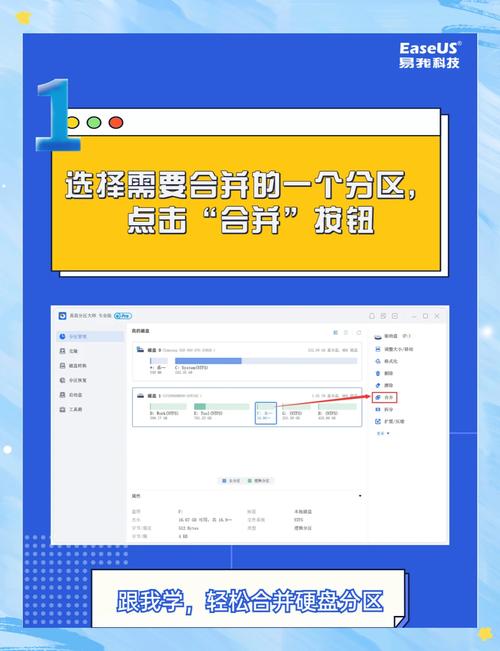
分区操作一旦完成,便需对分区结果进行细致的检查。您可在“此电脑”这一界面里查看,确认硬盘是否已依照预定方案完成了分区。同时,还需核对每个分区的存储量是否与预期相符,以及文件系统的配置是否得当。若在检查过程中发现任何异常,不妨再次启动分区工具进行必要的调整。
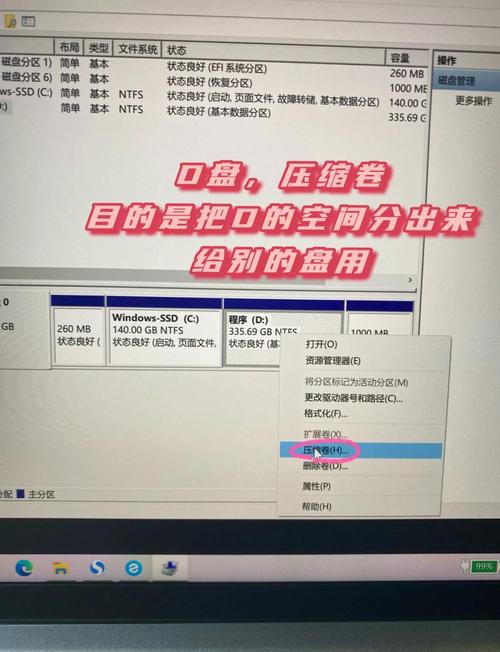
在您进行硬盘分区操作的过程中,有没有遇到什么难题?欢迎在评论区分享您的遭遇,如果您觉得这篇文章对您有所启发,请不要忘记点赞和将它分享出去。